
Агуулгын хүснэгт:
- Зохиолч John Day [email protected].
- Public 2024-01-30 11:02.
- Хамгийн сүүлд өөрчлөгдсөн 2025-01-23 15:00.
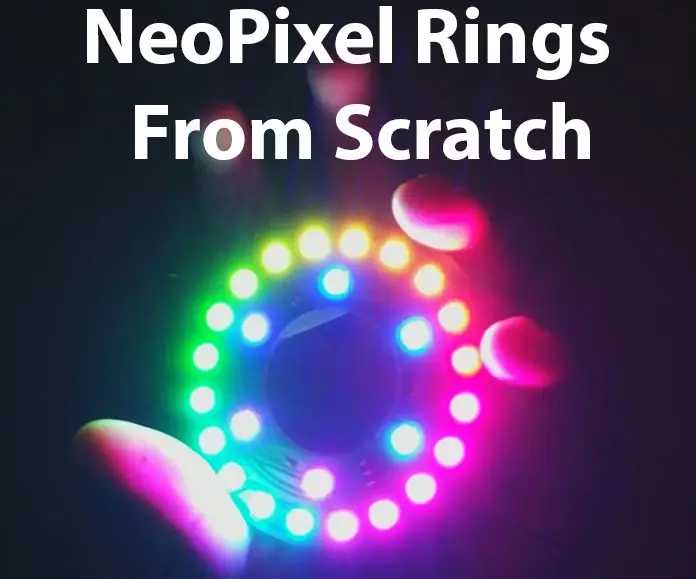

By Hyper_IonYoutube! Зохиогчийн дэлгэрэнгүйг дагаж мөрдөх:
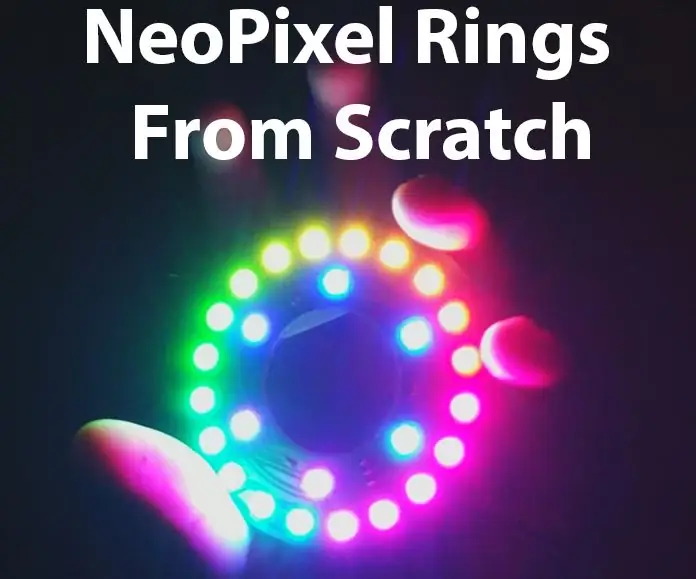
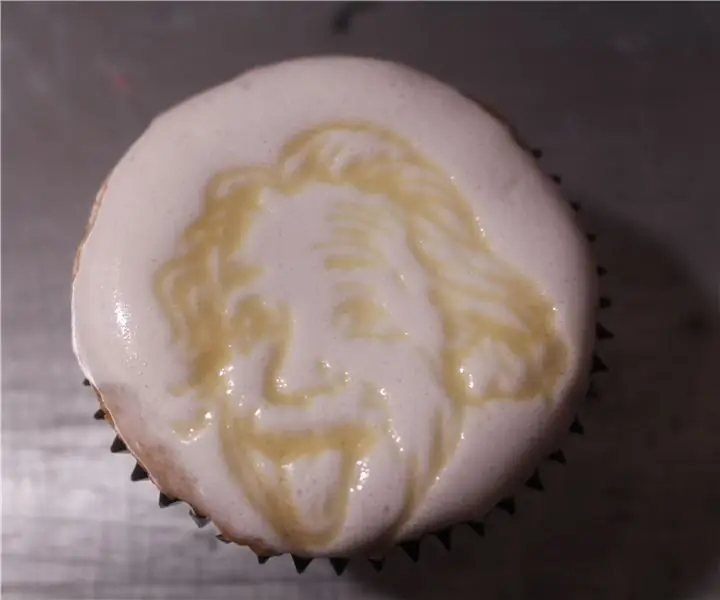
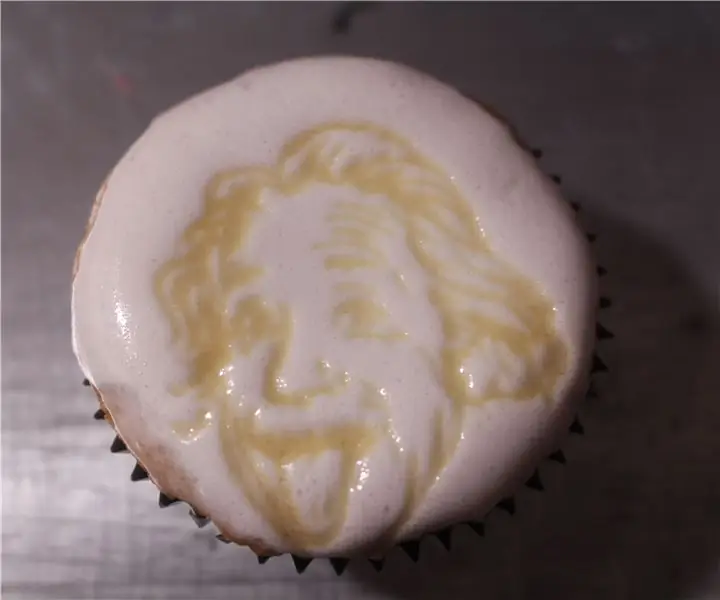
Тухайн тухай: Инженер/Бүтээгч/Хобби нь Hyper_Ion -ийн тухай дэлгэрэнгүй »
Самус шиг гайхалтай видео тоглоомын баатрууд олон байдаггүй. Бүх шинжлэх ухааны хамгийн гайхалтай зэвсгүүдийн нэгээр орчлон ертөнцийг хэмнэх шагналын анчин. Instructables видео тоглоом дээр суурилсан тэмцээн зохион байгуулж байгааг хараад би үүнийг бодит болгохыг хүссэн түүний зэвсэг гэдгийг шууд мэдэв.
Мөн энэ бол үр дүн юм! Энэхүү лазер их буу нь агаарын бөмбөлгийг шууд устгах, шатах материалыг гал асаах, тэр ч байтугай нимгэн хуванцараар огтлох хангалттай хүчтэй юм! Энэ нь агаарт амархан харагддаг гэдгийг дурдах хэрэггүй (камераар бүү хараарай). Энэ нь гэрэл, дууны эффект хүртэл өгдөг!
Зугаацаарай!
n
Алхам 1: АНХААРУУЛГА
Ийм хүч чадлын лазер нь үнэхээр аюултай. Хангалттай хамгаалалтгүй бол энэхүү лазер нь тусгалаар таныг сохлох болно. Гэсэн хэдий ч зохих арга хэмжээг авбал ийм төхөөрөмж нь олон тооны нээлттэй хүрээтэй лазер зүсэгчээс хамаагүй аюулгүй, аюулгүй байж чадна.
НЭГДҮГЭЭР: Энэхүү лазерт зориулан бүтээсэн нүдний хамгаалалтыг байнга зүүгээрэй. Үүнийг хангалттай хэт үнэлэх боломжгүй юм. Хамгаалалтын шил сайн гэдэг нь болгоомжтой байх ёстой лазер ба нэг өрөөнд байхын тулд надад төлж чадахгүй лазер хоёрын ялгааг хэлнэ.
ХОЁРДУГААР: Нэмэлт лазер нүдний шилийг тойрон хүрээлээрэй. Та үүнийг демо болгохыг хүсч байна. Таны эргэн тойронд байгаа бүх хүмүүс лазер нүдний шилгүйгээр хэзээ ч демо хийж болохгүй. Нэлээд хямд үнэтэй бөөн багцууд байдаг.
ГУРАВДУГААРТ: Демо хийх орон зайг бүрэн хянах. Энэ нь таны зөвшөөрөлгүйгээр хэн ч орохгүй гэсэн үг юм. Нээх хаалгагүй, таглаагүй цонхгүй.
ДӨРӨВДҮГЭЭР: Би лазерыг салгах боломжгүй порт барьсан. Лазерыг ашиглах гэж байгаа бол түүнийгээ салга. Энэ бол эцсийн аюулгүй байдал тул үүнийг ашиглах ёсгүй хэн ч өөрийгөө болон бусдыг хохироодоггүй.
Үндсэндээ лазерыг байгаагаар нь эмчил. Аюулыг ойлгож, түүнээс зайлсхий. Хэрэв та эдгээр алхамуудыг дагаж мөрдвөл лазер нь "ашиглах боломжтой", "хангалттай аюулгүй" түвшинд хүрч чадна. Гэхдээ үүнийг хэзээ ч хошигнол мэтээр хандаж болохгүй. Эцэст нь хэлэхэд энэ нь жагсаал хийх зорилготой юм. Хэрэв та энэ төслийг давтан хийвэл аюулыг бие даан олж мэдээрэй. Хэрэв та өөрийгөө гомдоосон бол би хариуцлага хүлээхгүй.
Алхам 2: Бүрэлдэхүүн хэсгүүд:

Энэхүү төслийн хувьд танд дараахь зүйлс хэрэгтэй болно.
- Гэрийн NeoPixel бөгж (Миний хичээлийг эндээс үзээрэй)
- 1 метр NeoPixel зурвас
- 2.5 ваттын лазер диод
- Ардуино Нано
- 11.1V Lipo
- TIP31A NPN транзистор
- 2N2222 NPN транзистор
- IRF9540n P сувгийн MOSFET
- 3х 1 к резистор
- 48 ом эсэргүүцэл
- 500 Ом эсэргүүцэл
- Цэнхэр LED
- 2x Эмэгтэй JST холбогч
- 5х 3 утастай холбогч (PWM Extenders)
- Цоолсон талхны самбар
- 5v зохицуулагч
- 3 Байрлал солих унтраалга
- 8 Ом чанга яригч
- 3D хэвлэсэн олон эд анги
Хэрэгсэл:
- 3D принтер (эсвэл ийм хэвлэх үйлчилгээ)
- Гагнуурын төмөр
- Лазер хамгаалалтын шил !!
Алхам 3: 3D хэвлэх ба дизайн

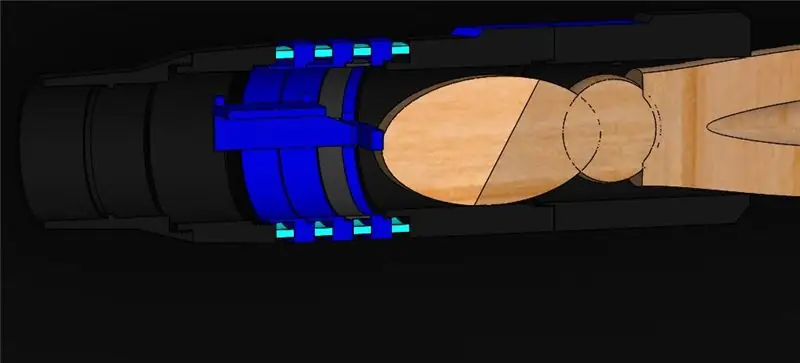


Энэхүү төслийн хамгийн хэцүү хэсэг нь 3D загварчлал, дизайн байсан нь гарцаагүй. Энэхүү их бууг зохион бүтээх арга нь онлайнаар олсон цөөн хэдэн лавлагааны зургаас эхэлсэн. Би шуугийнхаа хэмжээг Самусынхтай харьцуулж масштабаа ойролцоогоор гаргаж, үндсэн хэлбэрийг гаргахын тулд ердийн загварын хажуугийн хажуугийн "Муруй" багажийг ашигласан. Хэвлэх ажлыг хөнгөвчлөхийн тулд гараа 9 үндсэн хэсэгт хуваасан.
Дараа нь би захиалгат дэлгэрэнгүй мэдээллийг нэмэх процессыг явлаа. Үүнд лазер, батерей, чанга яригч, хэлхээний самбар, унтраалга зэргийг багтаасан үндсэн бэхэлгээ орно. Нэмэлт NeoPixel тууз нэмэхийн тулд хажуугийн сувгуудыг хайчилж, өөрчлөн хийсэн NeoPixel бөгжийг холбохын тулд хавтгай хавтанг хайчилж авав.
Хэсэг хэсгүүдийг аюулгүй байлгахын тулд би 3D хэвлэмэл утаснуудыг ашиглах аргыг сонгосон. Энэ нь нэмэлт 3d тоног төхөөрөмж, цавуугаар будалт хийхгүйгээр хоёр ширхэг 3d хэвлэмэл хэсгийг бэхлэх хүчтэй, төвлөрсөн аргыг ашиглах боломжийг олгодог.
Бүх хэсгүүдийг миний QIDI Tech One принтер дээр.3 мм нягтралтайгаар хамгийн дээд хурдаар хэвлэв. Би утаснуудын эргэн тойрон дахь дэмжлэгийг хассан боловч хэрэв та илүү өндөр нарийвчлалтай оролдохгүй бол энэ нь ихэвчлэн шаардлагагүй байдаг. Би илүү өндөр нарийвчлалтай дэмжлэгийг заримдаа утаснуудыг боож, арай хэт чангалж чаддаг болохыг олж мэдсэн. Би сонирхож буй хүмүүст зориулсан хөтөчийн линк дээр өөрийн хэвлэх профайлыг оруулсан болно.
Би файлуудын засварлагдах хувилбарыг хуваалцах хүчтэй хүн тул STL болон засварлах боломжтой Solidworks файлуудыг энд болон өөр өөр хуудсан дээр өгсөн.
Алхам 4: Электроникс
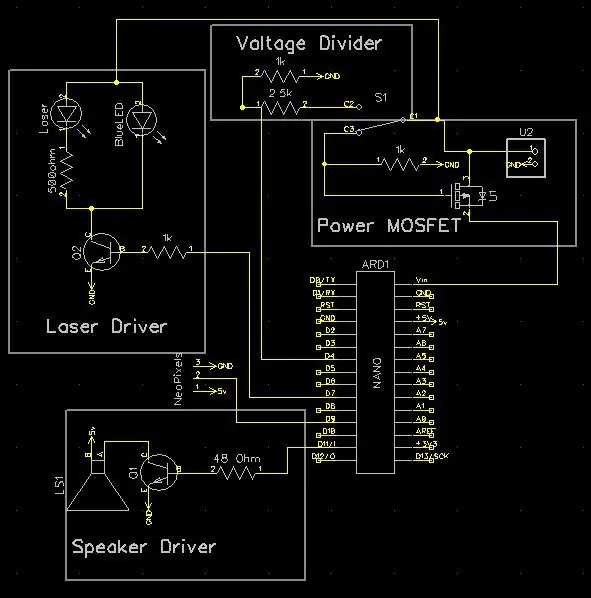


Энэ төсөлд зориулан бүтээсэн схем маань үндсэн дөрвөн хэсэгтэй:
Цахилгаан MOSFET:
Хэлхээний дээд хэсэгт 5 вольтын зохицуулагч ба батерейны хүч хоёрын хооронд холбогдсон irf9540n P-Channel MOSFET байна. Үүнийг ашиглах болсон шалтгаан нь миний ашиглахыг хүссэн унтраалга гурван төлөвтэй байдагтай холбоотой юм. Нэг тал ба дунд хэсэгт байрлаж түгжигддэг бол нөгөө талд нь түр зуурын унтраалга болдог. Би түр зуурын шилжүүлэгч талыг ашиглан arduino руу дижитал оролт болж "лазерыг цэнэглэх", дунд хэсгийг нь "асаах" (гэхдээ юу ч хийхгүй байх), баруун гарыг нь "унтраах" болно.. Үүнийг хийх хамгийн сайн арга бол унтраалгын гол хар тугалга руу хүчийг холбож, баруун сувгийг P сувгийн MOSFET-ийн суурь руу чиглүүлэх явдал юм. Ийм байдлаар унтраалгыг баруун тийш холбосон үед MOSFET -ийн баазад тэжээл өгч, хэлхээг идэвхгүй болгодог. Шилжүүлэгч хамгийн зүүн талд байх үед хүчдэл нь хүчдэл хуваагчаас дамждаг бөгөөд дараа нь дохиог унших боломжтой Arduino зүү рүү ордог. Шилжүүлэгч голд байх үед хүчдэл өгөхгүй бөгөөд P-Channel MOSFET дээрх доош татах эсэргүүцэл нь P-Channel MOSFET-ийг хааж, Arduino-ийг асаах боломжийг олгодог.
Лазер драйвер:
2.5 ваттын лазер диодыг TIP31A NPN транзистороор удирддаг. Би транзисторын дулаан шингээгчийг таслах ёстой байсан бөгөөд цэвэрлэгээ нь хэтэрхий нягт байгааг олж мэдэв. Хэдийгээр би үүнийг зөвлөхгүй байсан ч энэ нь зүгээр байх ёстой. Транзистор нь 7 -р зүү ба транзисторын хаалганы хооронд холбогдсон 1 к ом эсэргүүцэлтэй ажилладаг. Надад лазер диодтой зэрэгцэн цэнхэр өнгийн LED болон резистор байгаа бөгөөд лазерыг залгаагүй байсан ч лазерыг гал асаах зориулалттай эсэхийг тодорхойлох болно. Энэ бол асуудлыг шийдэх хамгийн аюулгүй арга юм.
Аудио драйвер:
Аудио дууны үндсэн эффектийг идэвхжүүлэхийн тулд жижиг аудио драйверын үүргийг гүйцэтгэхийн тулд жижиг 2n2222 транзистор болон дагалдах 48 ом эсэргүүцэл ашигладаг. 5в ба газардуулгатай холбогдсон энэхүү транзисторын хооронд 8 омын чанга яригч холбогдсон байна. Arduino нь 11 -р зүүг хурдан асааж унтраах бөгөөд ингэснээр чанга яригч нааш цааш хөдөлж, дуу гаргахад хүргэдэг.
NeoPixels:
Өмнө нь тэдэнтэй ажиллаагүй цөөн хүмүүсийн хувьд NeoPixels нь тус тусдаа хаяглагдах RGB LED -ийн зурвас юм. Үндсэндээ та хүч, газардуулга ашиглаж, өгөгдлийн дохио өгч, тэдгээрийн асар том шугамыг хянах боломжтой болно. Их бууны бүх хэсэгт NeoPixel Strips -ийг байрлуулах зориулалттай 8 хэсэг, өөрчлөн NeoPixel бөгж хийх зориулалттай. Зүгээр л тэдгээрийг нэг урт гинжээр холбож, нэг үзүүрийг Arduino дээрх 9 -р зүүгээр холбоно уу.
Алхам 5: Ассамблей Нэгдүгээр хэсэг: Гол




Электроникийг хийсний дараа дараагийн алхам бол механик угсралт юм. Бид "Core" гэж нэрлэсэн бүрэлдэхүүн хэсгийг 3D хэвлэсэн "Core Frame" дээр үндэслэн угсарч эхлэв. Энэ бол NeoPixel туузыг хассан их бууны бүхэл бүтэн функциональ хэсэг юм. Буу нь зөвхөн энэ бүрэлдэхүүн хэсгийг угсарч ажиллана, бусад бүх зүйл зүгээр л аскетик юм.
- Шилжүүлэгчийг зориулалтын нүхэнд бэхэлсэн самар ашиглан бэхлэхээс эхэлнэ. Түр зуурын бус талыг гадагш чиглүүл.
- Дараа нь 2.5 ваттын лазер модулийг 7.5 мм урттай хоёр M4 боолт ашиглан бэхлээрэй. Миний эрэг хэтэрхий урт тул би хоёр угаагч ашиглах шаардлагатай болсон, гэхдээ хэрэв та зөв хэмжээтэй бол энэ нь танд асуудал үүсгэхгүй.
- Лазерыг бэхэлгээ хийсний дараа электрон самбар дээр хоёр М2 өөрөө түншээд эрэг шургаар шургуулна. Самбарыг барихын тулд эдгээр нь хуванцар руу хазах ёстой.
- Супер цавуу, insta-set шүршигч ашиглан зай болон чанга яригчийг Core Frame-ийн хажуу талд хавсаргана. Эсвэл та хилэн эсвэл халуун цавуу хэрэглэж болно.
- Батерей, унтраалга, лазер, чанга яригчийг зориулалтын портууд руу залгаарай.
Энэ үед Core тест хийхэд бэлэн байх ёстой! Хамгаалалтын шил зүүгээд асаагаарай! Хамгийн сайн үр дүнд хүрэхийн тулд лазерын фокусыг тохируулах шаардлагатай болж магадгүй юм.
Алхам 6: Ассемблей Хоёрдугаар хэсэг: Гэрэл




Одоо гэрэл нэмэх цаг боллоо! Хэрэв та миний хийсэн загваруудыг харвал суваг бүрийн төгсгөл ба цагираг бүрийн дунд тэгш өнцөгт нүх байгааг олж харах болно. Эдгээр нь янз бүрийн NeoPixel туузаар тэжээгддэг тэжээл, өгөгдлийн утсанд зориулагдсан болно. Надад хамгийн сайн арга бол электрон самбараас хамгийн доод цэг рүү үсэрч, тэндээс дээш ажиллах явдал байв.
- Доод талын ихэнх хэсгүүдийг хооронд нь холбож, хэв маягийн шугамыг дээшлүүлээрэй.
- Их бууны доод хагаст "оролт" ба "гаралт" дээрээ servo өргөтгөлүүдийг нэмнэ үү. Би тэдгээрийг их бууны гадна талд туузны доод үзүүрт хавсаргахаар шийдсэн.
- LED тууз бүрийг суваг руу хайчилж, нааж болно.
- "Хаалттай" LED туузны хооронд утас холболт нэмнэ. Гагнасан утас бүрийн дараа шинэ цагираг дээр утас хийнэ.
- LED тууз ба цагиргуудын доод багцаас нэг урт ХОУХ -ны утас нэмнэ.
- Захиалгат NeoPixel бөгж дээр урт ХОУХ -ны утас нэмж оруулаарай, энэ нь гинжний төгсгөл байх ёстой.. NeoPixel бөгжийг бүү наа.
*Тэмдэглэл: Би хамгийн доод цагираг суваг руу нүх оруулахаа мартсан байна. Энэ нь намайг хажуугийн суваг руу ороход хүргэсэн бөгөөд энэ нь бага зэрэг цоорхой, ер бусын утас үлдээсэн юм. Би тэр загварыг шинэчилсэн тул та үүнд санаа зовох хэрэггүй гэсэн үг юм.
Алхам 7: Гуравдугаар хэсэг: дуусгах



Одоо эцсийн чуулганы цаг боллоо!
- Доод талын хоёр хэсэг болон "Гол хүрээ" -ийг хүссэн хэмжээнд нь шургуулж эхэл.
- "Оролт" 3 утастай холбогчийг доод талаас нь цахилгаан самбар дээрх холболт руу залгаарай. Энэ бол NeoPixel сүлжээний эхлэл юм.
- "Гаралт" 3 утастай холбогчийг доод талаас нь NeoPixel тууз руу үндсэн хүрээ дээр гагнана.
- Захиалгат NeoPixel бөгжийг байрлуул.
- Хоёрдогч дээрээс дээд тал нь 3D хэвлэсэн хэсгийг уртасгана уу.
- NeoPixel дээд цагираг дээрх гаралтыг өөрчлөн тохируулсан NeoPixel Ring руу залгаарай.
- Хамгийн дээд талын 3D хэвлэсэн хэсэг дээр утас.
- Их бууны ёроолд байрлах хоёр хажуугийн хэсгийг хайчилж ав. Та тэдгээрийг нааж болно, гэхдээ тэдгээр нь үрэлтэнд тохирсон байхаар хийгдсэн.
Алхам 8: Код
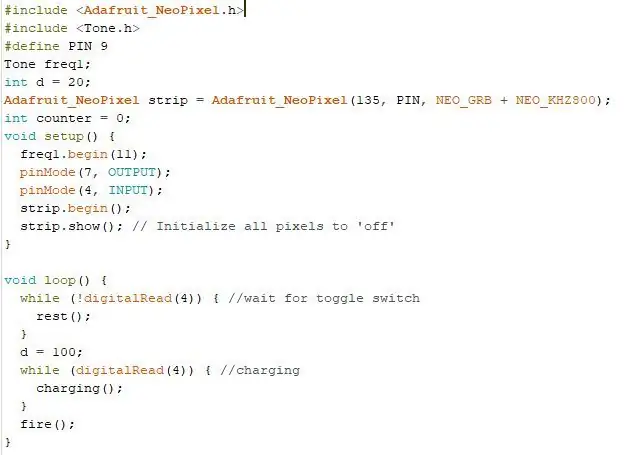
Одоо кодыг байршуулах цаг боллоо!
Доорх нь код хэрхэн ажилладаг талаар үндсэн тайлбар юм. Код нь шилжих товчлуурыг дарах хүртэл хэсэг хугацааны дараа хүлээх замаар эхэлдэг. Дараа нь шилжих товчлуурыг дарахаа болих хүртэл энэ нь нөгөө while давталт руу шилждэг. Энэ бол "цэнэглэх" горим юм. Энэ хугацаанд давталтын хувьсагч цаг хугацааны явцад буурч, 10 хүрэх хүртэл дууны эффект болон хөдөлгөөнт дүрс тоглодог. Энэ хувьсагч нь цэнэглэх дууны эффектийн давтамж болон NeoPixel анимацийн хурдыг хянадаг. Энэ нь солих товчлуурыг гаргасны дараа лазерын импульсийн уртыг хянахад ашиглагддаг бөгөөд ингэснээр илүү удаан цэнэглэх замаар илүү "хүчирхэг" лазер хийх боломжтой болно.
Алхам 9: Дууссан

Тэгээд л боллоо! Metroid видео тоглоомоос функциональ лазер их буу бүтээхэд л хангалттай! Хэрэв таны орчлон ертөнцийн өнцөг булан хар бөмбөлөгт өртвөл гайхалтай. Видеоноос харахад энэ лазер нь бөмбөгийг хялбархан хаях боломжтой бөгөөд энэ бол миний дуртай жагсаал юм. Энэ нь шүдэнз, бууны нунтаг асаах, цаас шатаах, эсвэл нимгэн уян шилээр цоолох боломжтой. 2.5 ваттын лазерын хувьд гар хийцийн лазер зэвсгийн хувьд маш хүчтэй.
Энэ төсөл танд таалагдсан гэж найдаж байна! Хэрэв танд үүнийг хэрхэн сайжруулах талаар санал байвал надад тайлбар дээр үлдээхийг зөвлөж байна.
Гайхалтай байгаарай!
-HyperIon
Зөвлөмж болгож буй:
Агаар - Жинхэнэ гар утасны гитар (прототип): 7 алхам (зурагтай)

Агаар - Жинхэнэ хөдөлгөөнт агаарын гитар (Прототип): За, энэ бол миний бага насны мөрөөдөлдөө ойртох эхний хэсгийн талаар үнэхээр богино зааварчилгаа болно. Би бага байхдаа дуртай уран бүтээлчид, хамтлагуудынхаа гитарыг гайхалтай тоглож байхыг үргэлж хардаг байсан. Би өсч том болоход би
RC зүүн гар жолоодлогын LHS гар буу дамжуулагч Mod. Flysky Fs-gt3c 2.4Ghz: 3 алхам

RC зүүн гар жолоодлогын LHS гар буу дамжуулагч Mod. Flysky Fs-gt3c 2.4Ghz: Flysky FS-GT3C 2.4Ghz 3CH AFHDS Transmitter.Энэ загварыг бусад хүмүүс бүтээсэн гэдэгт би итгэлтэй байна, учир нь энэ нь маш энгийн, гэхдээ би үүнийг хүн бүхэнд харуулаагүй. АНУ бол RC -ийн асар том зах зээл юм. Америкт энэ нь тийм ч сайн биш гэдгийг бид бүгд мэднэ
Жинхэнэ гар хийцийн компьютер бүтээхэд хялбар: Z80-MBC2: 9 алхам (зурагтай)

Жинхэнэ гар хийцийн компьютер бүтээхэд хялбар: Z80-MBC2 !: Хэрэв та компьютер хэрхэн ажилладаг, "гадаад зүйлс" -тэй харьцдаг болохыг сонирхож байгаа бол өнөө үед Arduino эсвэл Raspberry болон бусад олон тоглоом тоглоход бэлэн болсон олон самбар байдаг. Гэхдээ энэ самбарууд бүгд ижил "хязгаартай" байдаг … тэд сайн уу
Лазер буу - Steampunk: 8 алхам (зурагтай)

Лазер буу - Steampunk: Косплей, лазер хаяг, буудлагын галерей гэх мэт зориулалттай лазер буу
IPhone -д зориулсан Bluetooth гар буу: IGiveUp: 11 алхам (зурагтай)
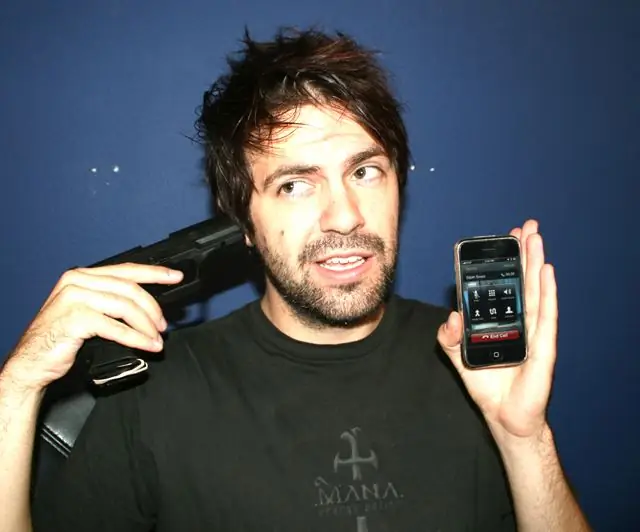
IPhone -д зориулсан Bluetooth гар буу: IGiveUp: Airsoft гар буу болон bluetooth чихэвчийг хэрхэн iPhone -ийн хөгжилтэй, бүрэн ажиллагаатай гар утас болгох вэ. Дуудлага хүлээн авах, дуусгахын тулд гохыг татна уу. Торхны цаанаас сонсож, гартаа бариарай. Хүн бүр дуугарсан гэж бодож байна
